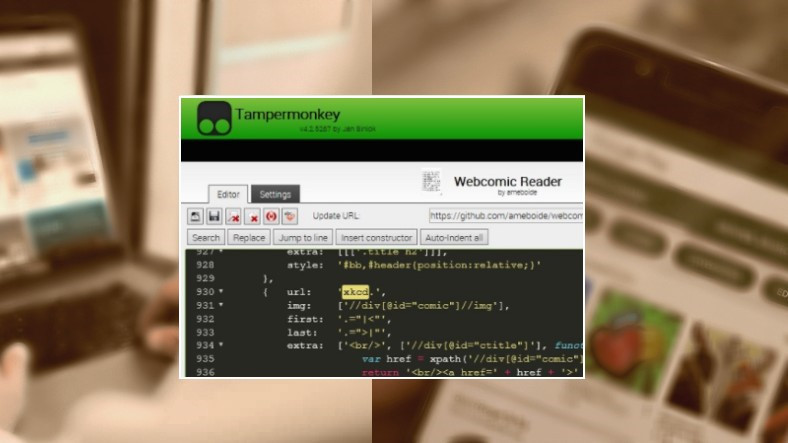
El administrador de secuencias de comandos TamperMonkey, que permite a sus usuarios editar los sitios web que visitan, parece un software complejo, pero en realidad es solo un complemento del navegador. Echemos un vistazo más de cerca a lo que es TamperMonkey, qué hace, cómo usarlo y veamos los detalles que necesita saber.
Podemos agregar muchos complementos y extensiones diferentes a todos los navegadores de Internet que usamos en estos días. Gracias a estos complementos, podemos realizar algunos cambios de visualización en los sitios web que visitamos. ofrece todos estos complementos como un solo servicio. TamperMonkey, un administrador de secuencias de comandos, Aunque puede parecer un software complejo, en realidad es un complemento de navegador simple.
Te lo advertimos desde el principio, su uso no es para todo valiente. Porque incluso si ofrece comandos listos para usar, los comandos necesarios para operaciones importantes aún deben ser escritos por los usuarios. A pesar de todo esto, destaca porque funciona a la perfección en muchos navegadores de Internet. Novia Qué es TamperMonkey, para qué sirve, cómo usarlo Echemos un vistazo más de cerca a las preguntas frecuentes.
¿Qué es TamperMonkey?
TamperMonkey, Es una extensión del navegador de Internet que actúa como administrador de secuencias de comandos. TamperMonkey, que se publicó por primera vez en 2010, fue considerado peligroso por algunos navegadores de Internet como Opera y se solicitó que se eliminara de las tiendas. Sin embargo, se siguió utilizando.
¿Qué hace TamperMonkey?
El administrador de comandos de archivos TamperMonkey se puede usar en los sitios web que visita. Le permite hacer ediciones de visualización. En otras palabras, con TamperMonkey, no puede interferir directamente con los códigos del sitio web, pero puede personalizar el diseño y usarlo con una pantalla diferente.
En general, podemos decir que TamperMonkey proporciona todos los complementos y extensiones del navegador a través de un único servicio. Funciones que utiliza con docenas de navegadores diferentes, Puede usarlo ingresando los comandos necesarios a través de TamperMonkey. Cuando descargue el complemento, ya se le darán algunos comandos básicos, pero debe escribir sus propios comandos para acceder a diferentes funciones.
¿Cómo usar TamperMonkey?
- Método 1: ¿Cómo usar TamperMonkey en Android?
- Método #2: ¿Cómo usar TamperMonkey en Google Chrome?
- Método #3: ¿Cómo usar TamperMonkey en Mozilla Firefox?
- Método #4: ¿Cómo usar TamperMonkey en Opera?
- Método #5: ¿Cómo usar TamperMonkey en otros navegadores de Internet?
Método #1: Cómo usar TamperMonkey en Android
- Paso 1: Descargue la aplicación móvil TamperMonkey desde Google Play Store aquí.
- Paso 2: Abre la aplicación.
- Paso 3: Encuentre los scripts que desea utilizar.
- Paso 4: Toque el botón Cargar.
- Paso #5: Confirme la acción.
- Paso #6: Complete la instalación con el botón Aceptar.
Para usar la aplicación móvil TamperMonkey en su dispositivo Android, simplemente siga los pasos anteriores. Después de la configuración inicial Sea cual sea el navegador de Internet móvil que esté utilizando, TamperMonkey comenzará a funcionar con él. Es posible editar los scripts que seleccionó más tarde.
Método #2: Cómo usar TamperMonkey en Google Chrome
- Paso 1: Descargue la extensión TamperMonkey de Chrome Web Store desde aquí.
- Paso 2: Confirme la solicitud de adición.
- Paso 3: Encuentre los scripts que desea utilizar.
- Paso 4: Haga clic en el botón Cargar.
- Paso #5: Agregue tantos scripts como desee.
Para usar la extensión TamperMonkey en su navegador de Internet Google Chrome, simplemente siga los pasos anteriores. Si no ha podido descargar la extensión TamperMonkey desde Chrome Web Store o ha encontrado un problema, puede descargarla desde el sitio web oficial de TamperMonkey. TamperMonkey para Chrome tú puedes descargar.
Método #3: Cómo usar TamperMonkey en Mozilla Firefox
- Paso 1: Descargue la extensión para Firefox desde el sitio web oficial de TamperMonkey aquí.
- Paso 2: Abra la extensión TamperMonkey en Firefox.
- Paso 3: Haga clic en Crear guión.
- Paso 4: Agregue tantos scripts como desee.
- Paso #5: Abrir actualizaciones.
Para usar el complemento TamperMonkey en su navegador de Internet Mozilla Firefox, simplemente siga los pasos anteriores. has descargado La última versión del complemento del navegador TamperMonkey asegúrate de que lo sea. Al activar las actualizaciones, sigue los cambios realizados en los scripts que agrega.
Método #4: Cómo usar TamperMonkey en Opera
- Paso 1: Descargue la extensión Opera del sitio web oficial de TamperMonkey aquí.
- Paso 2: Confirmar transacciones.
- Paso 3: Abra la extensión TamperMonkey de Opera.
- Paso 4: Haga clic en Crear guión.
- Paso #5: Agregue tantos scripts como desee.
Para usar el complemento TamperMonkey a través de su navegador de Internet Opera, simplemente siga los pasos anteriores. Complemento del navegador TamperMonkey Asegúrese de descargar la versión más reciente.
Método #5: ¿Cómo usar TamperMonkey en otros navegadores de Internet?
administrador de secuencias de comandos de TamperMonkey, con muchos navegadores de Internet diferentes puede trabajar en armonía. Visite el sitio web oficial de TamperMonkey a través del enlace aquí. Encuentre el navegador de Internet que está utilizando en la página de descarga y descargue el complemento. TamperMonkey; Es compatible con muchos navegadores de Internet diferentes, como Google Chrome, Opera, Mozilla Firefox, Opera, Safari, Microsoft Edge, Dolphin, UC.
Puede hacer arreglos de visualización en los sitios web que visita. Qué es TamperMonkey, para qué sirve, cómo usarlo Respondimos preguntas curiosas como y hablamos sobre cómo funciona este complemento en qué navegadores de Internet. Puede compartir sus opiniones sobre TamperMonkey en los comentarios.
